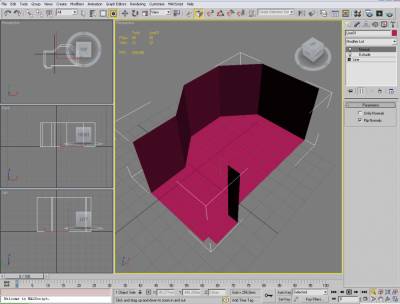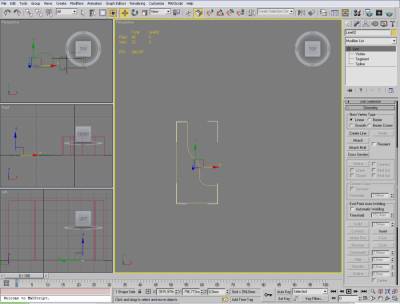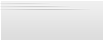|
|
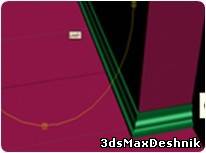
Здравствуйте!
В этом уроке постараюсь рассказать как делать плинтус и багет, легко и быстро, при наличии помещения любой формы.
Может кому-то будет полезен этот способ.
Итак..начнем..открываем 3д макс..нарисуем комнату….впрочем не важно каких размеров, потому что дело сейчас не в комнате..а в плинтусе).
После того как мы смоделировали помещение
Выбираем раздел Shapes –Section, после чего у нас появится возможность создать квадрат, нам нужно создать его побреди нашей комнаты, и мы сможем увидеть как линия поделит всю плоскость нашего помещения, после чего нам нужно этот квадрат поднять на некоторое расстояние от пола – в случае с плинтусом..или поднять до самого потолка в случае с багетом.
Например там где дверной проем нам плинтус не нужен..удалим данный сегмент.
Впрочем еси помещение будет более сложное, то придется редактировать сплайн более тчательней.
Следующим этапом будет создание профиля, бывает когда уже есть готовый профиль, но мы постараемся его создать
Для этого:
Переходим в режим создания Shapes и создаем с помощью инструмента Line профиль нашего будущего плинтуса.
Причины почему может не получится.
1 – Сплайн не должен иметь разрывов посредине комнаты, для этого можно использовать функцию Weld – с помощью которой можно сшить все вершины. В нашем случае нам это помогло и плинтус после использования функции Weld лег правильно.
2 – Плинтус идет правильно, а потом резко перекручивается на другую сторону.
Что бы исправить перекручивание плинтуса, нам нужно выбрать точку например первую точку у дверного проема в режиме Editable Spline – Vertex - и выполнить функцию Make First – это означает что сплайн будет начинатся с этой точки и она будет первой, если же первая точка попадет на средину сплайна, тогда возможно в этом месте профиль перевернется на другую сторону. В 3д макс первая точка обозначена желтым цветом.
3 – Плинтус лег не той стороной.
Для этого выбираем модификатор поверх нашего сплайна..далее выбираем Profile Gizmo. После чего желтым контуром мы увидим как лежит наш профиль, если выбрать инструмент вращения, мы можем регулировать положение нашего профиля, и подстроить его под себя как нам будет удобно.
Когда все хорошо..и плинтус построен правильно, возвращаемся в наше помещение, где мы увидим плинтус который четко облегает стенки нашего помещения, возможно, еще нужно будет поправить размещения плинтуса по высоте.
Цель этого урока показать возможный принцип создания плинтуса и багетов которые имеют профиль.
Спасибо за внимание!